
Reparo de fotos com IA
Repare suas fotos, melhore a qualidade e restaure momentos preciosos com uma solução baseada em IA.
15/01/2022 • Arquivado para: Recuperação de HD • Soluções comprovadas
Eu estava trabalhando no meu computador; de repente, ele desligou devido a uma queda de energia. Agora não consigo encontrar esse arquivo em meu sistema. Alguém pode ajudar, pois esse arquivo é muito importante e preciso dele com urgência? A ajuda será apreciada!
Você também está enfrentando o mesmo e chegou a este artigo enquanto procurava maneiras de recuperar arquivos após uma queda de energia? Se sim, então sua busca termina aqui. Aqui você certamente entenderá se a queda de energia danifica o disco rígido ou não. Você também aprenderá as melhores soluções sobre como recuperar arquivos após uma queda de energia.
Sim, flutuações ou queda de energia podem danificar gravemente o disco rígido do computador. Não apenas seus dados são apagados, mas uma interrupção repentina pode até danificar o disco rígido fisicamente ou pode levar à falha do disco rígido após uma queda de energia.
Quando você está trabalhando no computador, sua unidade está ocupada. Se a interrupção ocorrer quando a unidade estiver gravando no disco, poderá ocorrer um travamento do cabeçote do disco rígido. O prato também pode ser danificado.
Um apagão repentino pode causar uma grande perda de dados e também de hardware. Continue lendo para entender a extensão dos danos.
Discutimos algumas das situações comuns, mas não se limita apenas a isso.
Quer seja um corte de energia, flutuação de tensão ou cabos com defeito, se você não estiver usando o no-break, a perda de dados certamente acontecerá. Pode ser devido a qualquer mau funcionamento do software ou falha de hardware devido a um apagão repentino. Vamos ver como você pode recuperar os arquivos perdidos em tais cenários.
A perda repentina de energia pode acontecer a qualquer momento. É vital ter backup de energia ou usar UPS para que você tenha algum tempo para desligar o sistema com segurança durante esses momentos. No entanto, na ausência deles, se o seu computador desligar repentinamente devido a uma perda de eletricidade, procure os métodos abaixo para recuperar quaisquer dados perdidos.
Se você costuma fazer backup de seus dados, pode restaurá-lo facilmente e acessar seus arquivos perdidos.
Etapa 1: Abra o painel de controle e procure o sistema e a manutenção. Agora clique em backup e restauração.
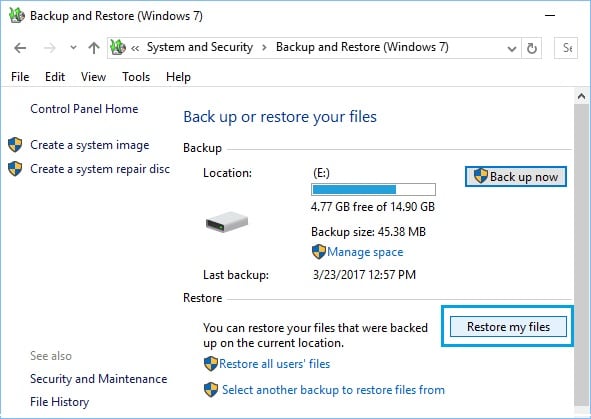
Etapa 2: Selecione o backup que deseja restaurar e siga o assistente.
Após a instalação bem-sucedida do backup, você pode navegar pelos seus dados perdidos sem qualquer obstáculo.
Após a perda de energia, às vezes as partições ou quaisquer unidades externas desaparecem do sistema. Quando você sentir que o disco rígido externo não está funcionando após a queda de energia, tente as seguintes etapas para restaurar os dados perdidos.
Etapa 1: Abra a caixa “Executar” digitando-a na caixa de pesquisa ou através do atalho - teclas Windows + R e digite diskmgmt.msc.
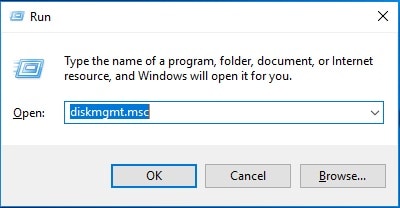
Etapa 2: Você pode ver todas as partições aqui, e também aquela sem nenhuma letra.
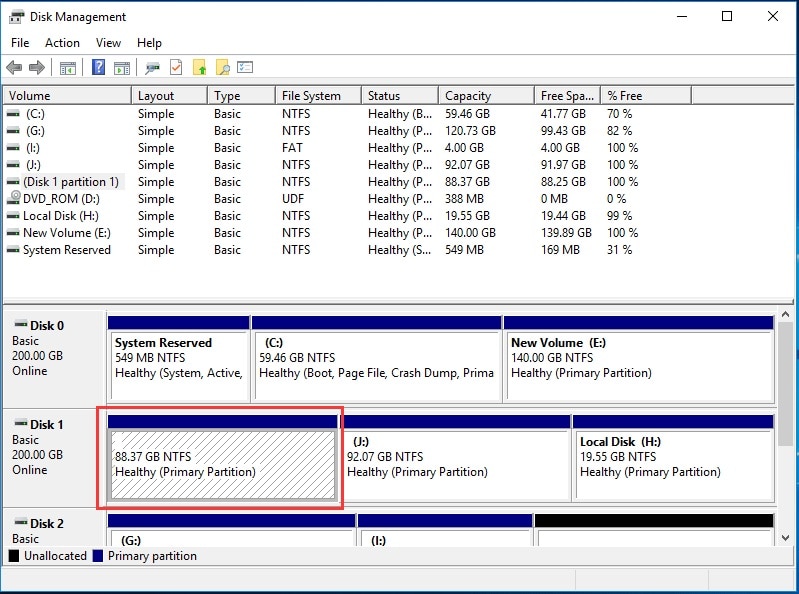
Etapa 3: clique com o botão direito do mouse na unidade sem letra e selecione a opção - alterar a letra da unidade e o caminho. Clique em “adicionar” na janela pop-up e atribua a letra na janela seguinte.
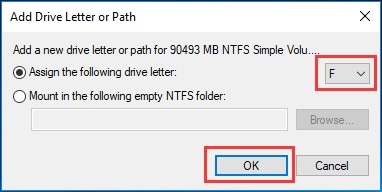
Agora todos os dados da partição foram recuperados.
O prompt de comando também pode ajudá-lo a recuperar os dados perdidos. Experimente os passos abaixo para completar todo o processo.
Etapa 1: Abra a caixa de diálogo “Executar” digitando-a na caixa de pesquisa ou através do atalho - teclas Windows + R e digite diskmgmt.msc. Se houver espaço em disco excluído, ele será marcado como não alocado. Anote seu tamanho.
Etapa 2: Clique em CMD e execute como administrador.
Etapa 3: digite os seguintes comandos e pressione Enter:
diskpart
list disk
select disk # (# é o número de um disco rígido com partição perdida)
list volume
select volume # (# é o número da partição perdida)
assign letter=# (# é a letra da unidade)
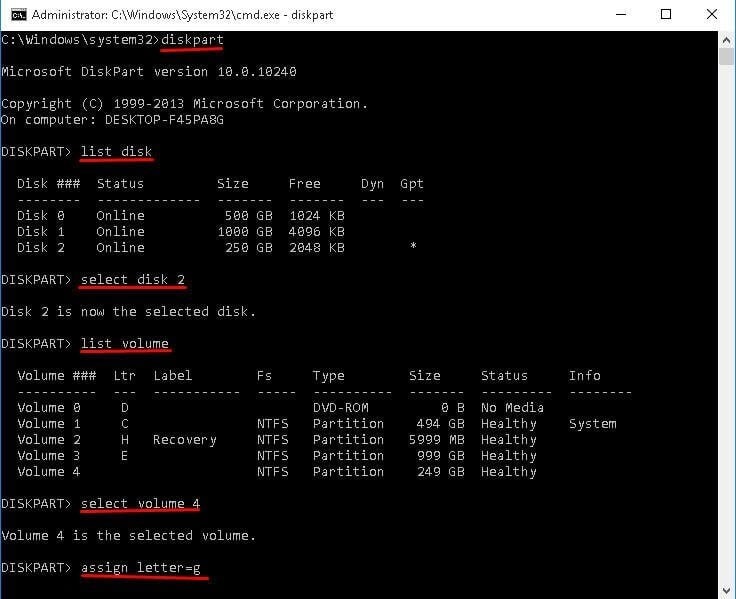
Etapa 4: Saia da janela e verifique se você pode acessar a partição agora.
Se você não conseguir recuperar seus dados perdidos com os métodos acima, restaure-os com o melhor software Wondershare Recoverit. Este software amigável é muito fácil de usar e pode ajudá-lo a recuperar dados após uma queda de energia.
Etapa 1: Selecione um local
Baixe e instale o Wondershare Recoverit em seu sistema. Agora selecione o local de onde os arquivos foram perdidos. O software começará a varredura e procurará os dados perdidos.

Etapa 2: comece a varredura
Ele começará com a varredura geral e levará algum tempo para ser concluído. O tempo total depende do tamanho do arquivo a ser recuperado. Se seus arquivos forem recuperados antes da conclusão da verificação completa, você pode interromper ou pausar a verificação a qualquer momento. Para recuperação de vídeo, você pode usar “recuperação avançada de vídeo”. Ele fará uma varredura profunda e procurará qualquer vídeo de grande porte.

Etapa 3: Visualize e Recupere os Arquivos
Wondershare Recoverit dá uma prévia dos arquivos recuperados aos seus usuários. Garanta a recuperação dos dados perdidos e clique em “Recuperar”. Agora, salve-os em um local diferente.

Uma oscilação de energia pode acontecer a qualquer momento e pode levar à perda de dados. Mas, não se preocupe, pois o artigo acima discutiu os diferentes métodos para recuperar arquivos perdidos. Você também pode restaurar dados com a ferramenta Wondershare Recoverit que vem com a maior taxa de recuperação.
Luís Santos
chief Editor